EdrawMind快速指南
需要幫助嗎? 在這裡,您可以獲得有關如何使用EdrawMind的快速解答和分步說明。
EdrawMind指南
-
EdrawMind入門
-
快速使用EdrawMind
-
學習使用主題
-
插入/添加元素
-
主題和風格
-
简报
-
高級功能
-
查看心智图
-
快速鍵
-
安卓行動程式指南
-
iOS行動程式指南
-
線上協作
-
視頻教程
-
常見問答集
製作甘特圖表
甘特圖運用在可視化監控項目狀態和過程中十分有效。 您可以直接在甘特視圖中修改和管理任務信息。同時,當您在甘特視圖中修改編輯信息時,在心智圖中的相關信息也會同步改變。
切換到甘特圖模式
要在EdrawMind中打開甘特圖窗口,您可以
- 轉到高級選項,然後點擊甘特圖按鈕。
- 導航至任務窗口,然後點擊新建甘特圖按鈕。
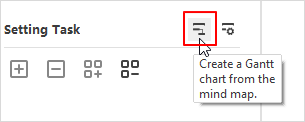
再次點擊以上任一按鈕,即可關閉甘特圖窗口。
設置甘特圖選項
在甘特圖選項窗口中,您可以設置日期格式、主要和次要單位,選擇工作日,設置整個項目的開始和結束時間。
要打開甘特圖選項窗口,您可以
- 轉到高級選項並點擊甘特圖選項按鈕。
- 導航至任務窗口並點擊設置甘特圖選項按鈕。
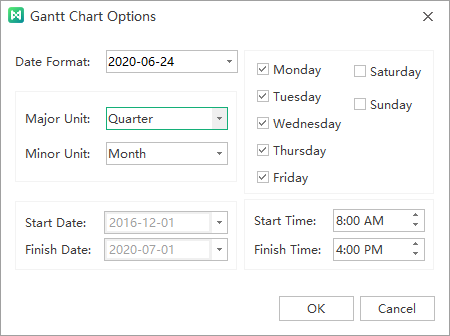
添加和刪除任務
您可以將任務信息添加到主題,該信息將顯示在主題底部。
選擇您要分配任務的主題。打開任務窗口。
- 點擊添加任務信息按鈕
 以添加新的任務到主題中,或者點擊添加全部任務信息按鈕
以添加新的任務到主題中,或者點擊添加全部任務信息按鈕 來添加任務到所有主題中。
來添加任務到所有主題中。 - 點擊刪除任務信息按鈕
 以刪除主題中的任務,或者點擊刪除所有任務信息按鈕
以刪除主題中的任務,或者點擊刪除所有任務信息按鈕 從所有主題中刪除任務。
從所有主題中刪除任務。
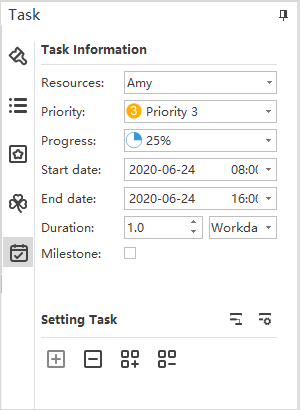
在任務窗口,可以選用提供的任務信息選項遍及任務信息。
- 單擊下拉資源列表,然後選擇資源。
- 在優先級列表中選擇任務優先級。
- 在進度列表中選擇一個進度圖標。
- 通過下拉日曆中選擇日期來設置項目的開始和結束的日期。
- 持續時間將自動生成,並且其單位可以在下拉式持續時間列表中進行調整。
- 勾選 里程碑建立一個里程碑任務。
注意:您可以通過添加和管理標籤來創建和管理資源。
修改甘特圖窗口中的任務信息
每個任務在甘特圖中都顯示為任務欄。您可以移動或拖動任務欄來更改它的開始和結束日期。您也可以在甘特圖窗口上構建任務依賴項。
1.重命名任務
雙擊任務名稱列中的單元格以重命名任務。
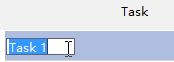
2.更改任務開始和結束的日期
拖動欄的右邊框以更改欄的長度,選擇並移動欄以更改其在日曆上的位置。

3.更改任務完成百分比
將游標放在任務欄的左邊框上,按住滑鼠並向右拖動,將顯示綠色區域。綠色條表示任務已完成多少。
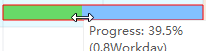
4.建立任務依賴性
單擊任務欄,按住鼠標並將其拖動到另一個任務欄,以此來創建關係。
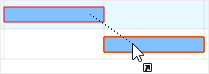
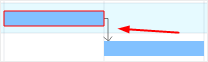
5.更改日期單位
單擊甘特圖窗口右上角的“+”和“-”按鈕以此來更改日期單位。
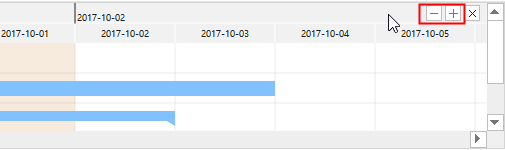
匯出甘特圖
匯出功能將幫助您將甘特圖保存為PDF檔案,方便你與其他人列印或共享甘特圖。
- 轉到高級選項並點擊匯出甘特圖按鈕。
- 在保存窗口中鍵入甘特圖的名稱。
- 點擊保存。
